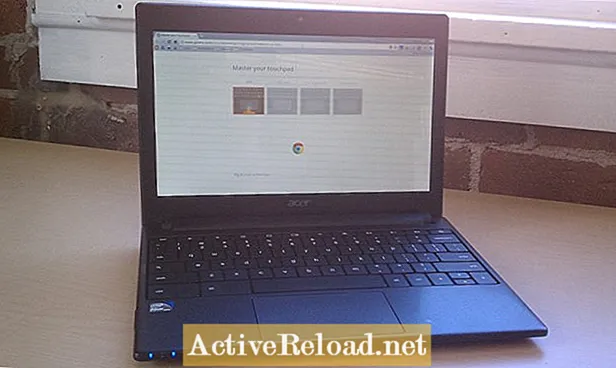ᲙᲛᲐᲧᲝᲤᲘᲚᲘ
მაქსს აქვს B.S. მასობრივ კომუნიკაციებში SIU– სგან, მაგისტრის სპეციალობით U– ს I– ის კომუნიკაციებში და ასწავლის MBA– ს ვებესტერის უნივერსიტეტიდან.
შესავალი
თქვენს Apple iPhone- ზე ან iPad- ზე სურათების გაზიარება იმავე ოთახში მყოფი ადამიანების დიდ ჯგუფთან შეიძლება რთული იყოს. არაა პრაქტიკული, რომ ხალხის დიდმა ჯგუფმა შეიკრიბოს თქვენს გარშემო სურათის სანახავად და შეიძლება არ მოინდომოთ თქვენი მოწყობილობის გადატანა ოთახში, სადაც ხალხს შესაძლებლობა ექნება დააწკაპუნოს სხვა ინფორმაციაზე თქვენს მოწყობილობაზე. თუ თქვენ გაქვთ Roku მოწყობილობები ახლოს, Roku საშუალებას გაძლევთ გამოსახოთ თქვენი Apple მოწყობილობადან მონიტორები, რომლებიც Roku აპლიკაციის საშუალებით არის დაკავშირებული თქვენს Roku მოწყობილობასთან.
ნაბიჯები Mirror iPhone ან iPad სურათები Roku მოწყობილობაზე
- დარწმუნდით, რომ თქვენი iPhone ან iPad და Roku მოწყობილობა, რომლითაც გსურთ გამოსახულებები ასახავდეს თქვენი Apple მოწყობილობიდან, დაკავშირებული იყოს იმავე Wi-Fi ქსელთან. დარწმუნდით, რომ Wi-Fi ჩართულია თქვენს iPhone- სა და iPad- ში და ნახეთ, რა ქსელთან არის დაკავშირებული თქვენი მოწყობილობა, დააჭირეთ ღილაკს "პარამეტრები" და შემდეგ "Wi-Fi" თქვენს Apple მოწყობილობაზე.
- დაიწყეთ App Store აპი თქვენს iPhone ან iPad– ზე და ჩამოტვირთეთ Roku აპი, რომელიც Roku Inc– მა შექმნა, თუ აპი უკვე არ გაქვთ თქვენს მოწყობილობაზე.
- დაიწყეთ Roku აპი. Roku აპის საწყის ეკრანზე გამოჩნდება არხები, რომლებიც დაინსტალირებულია Roku მოწყობილობაზე, რომელზეც ამჟამად არის დაკავშირებული.
- შეეხეთ "პარამეტრებს" აპის ქვედა ნაწილში და შემდეგ დააჭირეთ "Roku მოწყობილობის გადართვას". გამოვლენილი Roku მოწყობილობების სია, რომლებიც დაკავშირებულია იმავე უკაბელო ქსელთან, როგორც თქვენი Apple მოწყობილობა. შეეხეთ Roku მოწყობილობის სახელს, რომლის გამოსახვა გსურთ თქვენი iPhone ან iPad– დან. თქვენ დაუკავშირდებით კონკრეტულ Roku მოწყობილობას და გადახვალთ პარამეტრების ეკრანზე.
- ეკრანის ქვედა ნაწილში შეეხეთ „ფოტოებს“. გამოჩნდება როკუს ეკრანზე დაკვრა.
- აირჩიეთ "ფოტოები", რომელიც გამოჩნდება პარამეტრების სიაში. გამოჩნდება ფოტოების ეკრანი, რომელიც აჩვენებს გამოვლენილ ალბომებს Photos აპში.
- შეეხეთ ერთ – ერთ ფოტო ალბომს. გამოჩნდება ეკრანი, რომელიც აჩვენებს ამ სურათის ყველა სურათს.
- შეეხეთ სურათს, რომლის ჩვენებაც გსურთ Roku მოწყობილობაზე. მოკლედ გამოჩნდება ეკრანზე გაგზავნა "Add to Play On Roku" და შემდეგ გამოსახულება გამოჩნდება ეკრანზე Roku iPhone ან iPad აპლიკაციაში და ეკრანზე ასოცირებული Roku მოწყობილობასთან, რომელთანაც დაკავშირებული ხართ.
- გამოიყენეთ "მარცხენა" და "მარჯვენა" ისრები Roku აპის ბოლოში, რომ გადაადგილდეთ სხვა სურათებით იმ ფოტო ალბომში, რომელსაც ათვალიერებთ. ეს სურათები გამოჩნდება Roku მოწყობილობაზე, რომელსაც ასახავ.
დარწმუნდით, რომ თქვენი iPhone ან iPad და Roku მოწყობილობა, რომლისთვისაც გსურთ სურათების გადაღება, დაკავშირებულია იმავე უკაბელო ქსელთან.











როგორ უნდა გადავიდეს Roku Channel
ეს სტატია ზუსტი და სარწმუნოა, ვიდრე ავტორის ცოდნაა. შინაარსი განკუთვნილია მხოლოდ ინფორმაციული ან გასართობი მიზნებისათვის და არ ცვლის პირად რჩევას ან პროფესიულ რჩევას ბიზნესში, ფინანსურ, იურიდიულ და ტექნიკურ საკითხებში.